LINE がバグって再インストールする必要が出てきた。LINE はトーク履歴をスマートフォン本体に保存するため、再インストールしてしまうと全て消えてしまう。それを防ぐために、LINE にはトーク履歴をバックアップする機能が用意されている。早速やってみよう。
ここでは Android 版 LINE でのトーク履歴のバックアップ及び復元方法を解説する。OSや LINE のバージョンによって多少やり方が変わる点に関しては留意してほしい。
Android 版 LINE のトーク履歴のバックアップと復元を行う方法
LINE を開いたら「ホーム」画面の右上にある歯車マークを押して「設定」から「トーク」を開く。
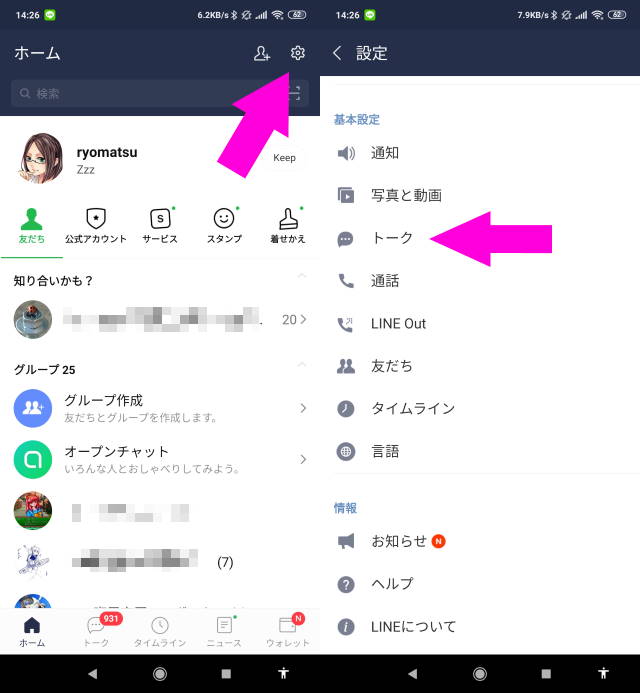
「トーク」設定画面の一番上に「トーク履歴のバックアップ・復元」という項目があるのでタップするとバックアップの画面になる。Google アカウントからバックアップ先のアカウントを選択して「Google ドライブにバックアップする」をタップしよう。
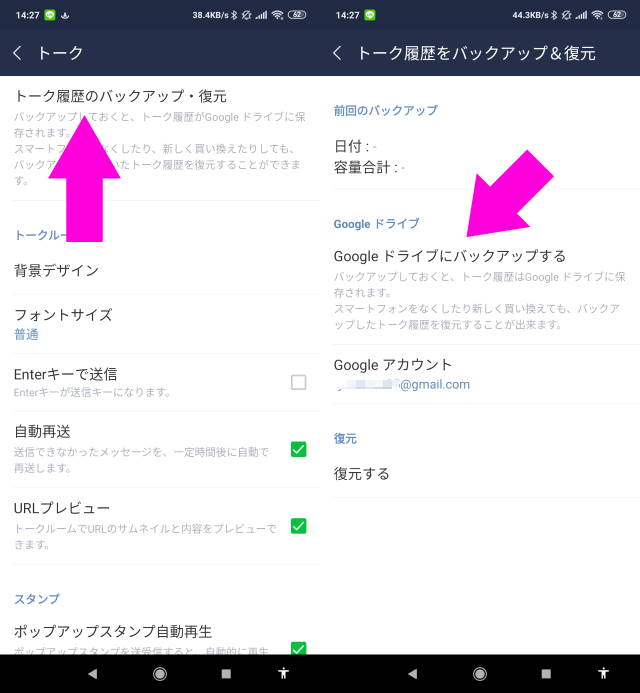
暫く待つとバックアップが完了する。バックアップすると「前回のバックアップ」欄に日付と容量が表示されるはずだ。
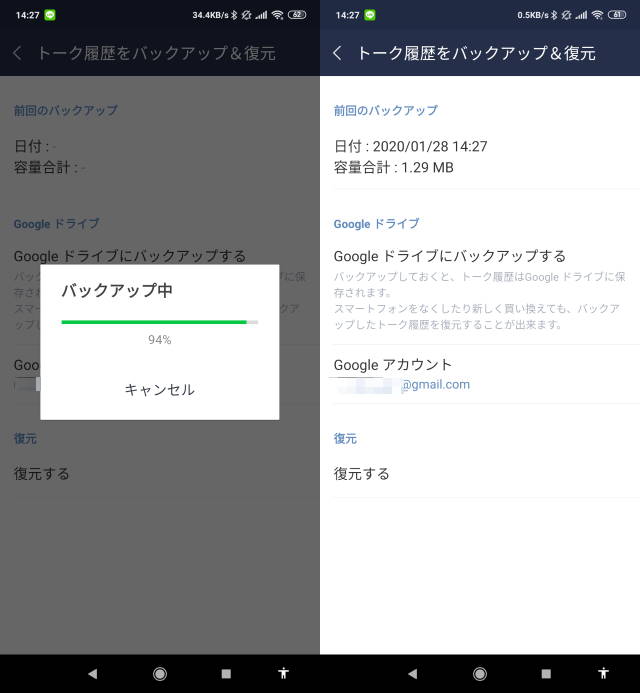
ここまでできたらトーク履歴のバックアップは OK だ。
バックアップができたら復元を行おう。
LINE の再インストールなどすると初期設定の画面で「トーク履歴を復元」の画面が表示されるので、バックアップ先の Google アカウントを選択して「トーク履歴を復元」ボタンを押そう。
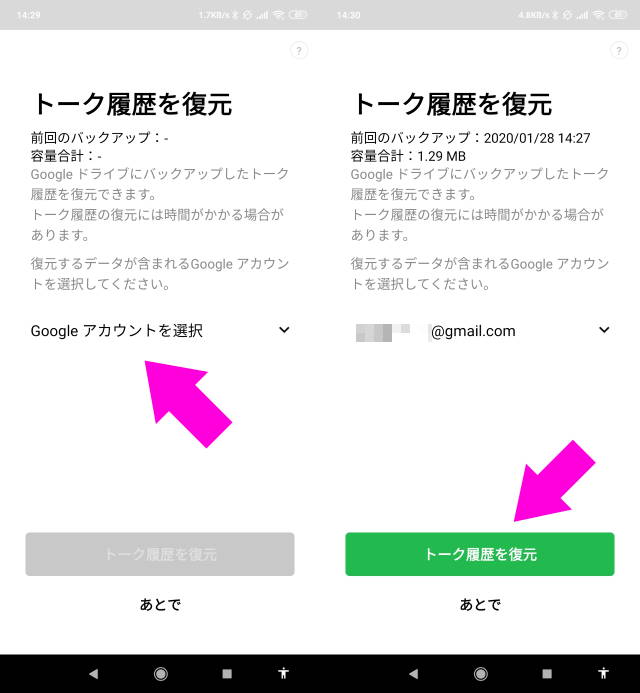
これで復元できるはずだ。トーク欄を確認してみよう、以前のデータが保存されているはずだ。
Sponsored Link


コメント